

By Nathan E. Malpass, Last updated: February 27, 2025
Trasferire dati da un iPhone a un computer è un'attività comune per gli utenti iPhone, che si tratti di eseguire il backup di file importanti, liberare spazio sul dispositivo o spostare foto e documenti in una posizione più permanente. Fortunatamente, ci sono diversi modi per farlo e ogni metodo offre il suo set di vantaggi a seconda delle tue esigenze.
Come trasferire dati dall'iPhone al computer? Questa guida esplorerà i metodi più popolari per spostare i dati del tuo iPhone su un computer, semplificando la gestione dei tuoi file, salvaguardando le tue informazioni e assicurandoti che i tuoi contenuti siano sempre accessibili. Che tu sia un utente Mac o Windows, queste tecniche si adatteranno alle tue esigenze per vari scenari. Analizziamo ogni metodo e troviamo quello migliore per te.
Parte 1. Il modo più semplice per trasferire dati dall'iPhone al computerParte 2. Trasferisci dati dall'iPhone al computer tramite iCloud DriveParte 3. Trasferire dati dall'iPhone al computer utilizzando Esplora fileParte 4. Trasferire dati dall'iPhone al computer in modalità wirelessParte 5. Conclusione
Come trasferire dati da iPhone a computer? Il modo più semplice per farlo su Windows è probabilmente uno strumento di terze parti chiamato Trasferimento telefonico FoneDog. Con esso, non solo puoi trasferire file dal tuo iPhone o Android al tuo computer senza alcuna perdita, ma anche aggiungere contenuti al tuo telefono da un computer. Inoltre, può senza problemi trasferire messaggi di testo al nuovo telefono senza sudare.
Trasferimento telefonico
Trasferisci file tra iOS, Android e PC Windows.
Trasferisci e salva facilmente messaggi di testo, contatti, foto, video, musica sul computer.
Pienamente compatibile con i più recenti iOS e Android.
Scarica gratis

Ecco alcuni punti salienti del trasferimento di questo strumento di trasferimento file migliore:
Ciò che amiamo di FoneDog Phone Transfer è l'interfaccia intuitiva per i principianti. Il suo obiettivo è chiaro: tutti i menu e le impostazioni sono presentati in modo self-help. In questa parte, ti guideremo su come trasferire dati da iPhone a computer usando FoneDog.

Come trasferire dati da iPhone a computer? iCloud unità è una buona opzione per sincronizzare dati e file tra i tuoi dispositivi. iCloud Drive è la soluzione di archiviazione cloud di Apple, che ti consente di archiviare i tuoi documenti, foto e altri file nel cloud.
Per trasferire dati dal tuo iPhone a un computer tramite iCloud, assicurati che iCloud Drive sia abilitato sul tuo dispositivo. Ecco come funziona il trasferimento di file con iCloud Drive.
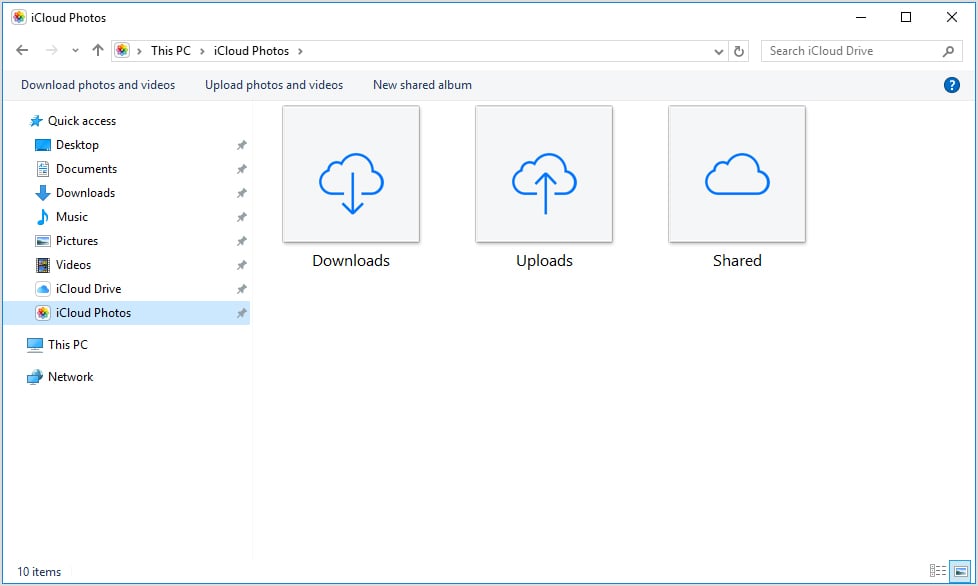
Questo metodo funziona bene per trasferire documenti, foto e video, ma potrebbe non essere la soluzione ideale per grandi quantità di dati a causa delle limitazioni di archiviazione che dipendono dal tuo piano iCloud.
Un altro modo per ottenere dati dal tuo iPhone e sul tuo PC Windows è usare File Explorer. Potresti avere familiarità con File Explorer, il software per la gestione e il trasferimento di file sui computer Windows. Ti semplifica l'accesso ai file sul tuo computer e l'esplorazione dello spazio di archiviazione su di esso. Con questo metodo, Windows vedrà il tuo iPhone come un dispositivo di archiviazione esterno, simile a una fotocamera o una scheda SD. Puoi semplicemente trascinare e rilasciare i file che vuoi copiare dal tuo iPhone al tuo PC.
Ecco come trasferire i dati dall'iPhone al computer tramite Esplora file e cavo USB:
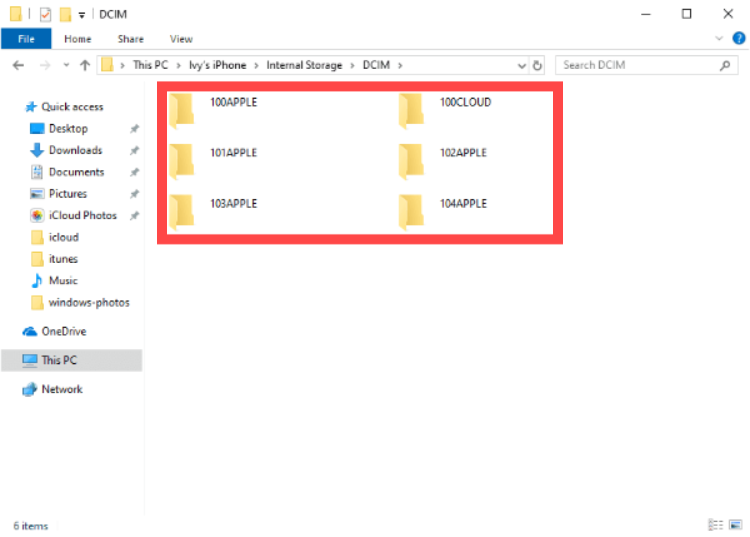
Come trasferire dati da iPhone a computer? Se preferisci non usare cavi, trasferire dati in modalità wireless è un'altra opzione comoda. Il Bluetooth è una tecnica semplice per trasferire dati da iPhone a PC, senza la necessità di un cavo USB. Tuttavia, un aspetto che devi ricordare è che il trasferimento di dati da iPhone a PC tramite Bluetooth è possibile solo per un numero limitato di formati di file diversi.
Ecco una rapida guida passo passo per trasferire file in modalità wireless dall'iPhone al computer tramite Bluetooth:
Poiché è così dispendioso in termini di tempo scegliere manualmente i file per il trasferimento di file da iPhone a Bluetooth, puoi trasmettere solo una piccola quantità di dati tramite Bluetooth, il che significa che puoi condividere solo una quantità limitata di informazioni. Inoltre, il Bluetooth non è affatto il metodo più efficiente per trasferire dati. Di conseguenza, FoneDog Phone Transfer sarà una strategia efficace.
Sai come trasferire dati da iPhone a computer. Puoi installare FoneDog Phone Transfer e trasferire la maggior parte dei tuoi dati in pochi clic. Puoi anche trasferire i dati tramite iCloud Drive, trascinando e rilasciando da File Explorer o una qualsiasi delle altre opzioni. Quale opzione funziona meglio per te? La scelta è tua!
Scrivi un Commento
Commento
FoneDog Phone Transfer
Trasferisci facilmente i dati tra iOS, Android e computer. Trasferisci ed esegui il backup di messaggi, foto, contatti, video e musica sul computer senza alcuna perdita.
Scarica GratisArticoli Popolari
/
INTERESSANTENOIOSO
/
SEMPLICEDIFFICILE
Grazie! Ecco le tue scelte:
Excellent
Rating: 4.7 / 5 (Basato su 79 rating)